
Inhoudsopgave:
- Auteur John Day [email protected].
- Public 2024-01-30 11:14.
- Laatst gewijzigd 2025-01-23 15:01.
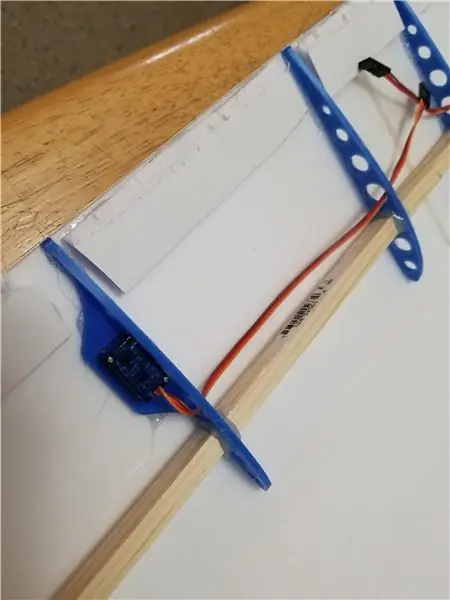
Ik dacht dat het spannend zou zijn om een Arduino-project te maken met geluidsreactieve RGB-leds. Mijn einddoel zal uiteindelijk zijn om 2 individueel adresseerbare 8x8 LED-matrices te gebruiken om geluid reactieve ogen te maken, maar voor nu ben ik gewoon vertrouwd te raken met hoe deze componenten zullen samenwerken.
Benodigdheden:
Ik gebruik de Arduino Uno R3 Starter Kit en de meeste benodigdheden zullen daaruit komen. De enige extra voeding zijn de LM393 geluidssensor en de WS2812B 8x8 LED-matrices. Ik heb ze alle drie hier van Amazon.com gekocht:
Arduino Uno R3 Starter Kit op Amazon.com = $ 36,99
Arduino Uno R3
Startkabels (m/m en m/f)
USB-A naar USB
LM393 Geluidssensor x 5 = $ 7,99
WS2812B RGB individueel adresseerbare 8x8 LED-matrix = $ 10,99 x 2
Kleine schroevendraaier voor de potentiometer van de LM393
U moet ook de Adafruit Neopixel-bibliotheek toevoegen aan uw Arduino-software
Stap 1: materialen verkrijgen

Het gebied waarin u woont, biedt u mogelijk geen toegang tot elektronische componenten, zoals die in dit project.
U kunt deze componenten controleren in hobbywinkels of online. Houd er rekening mee dat als u van plan bent uw onderdelen online te bestellen, u dit van tevoren moet doen, omdat het een tijdje kan duren voordat sommige onderdelen aankomen.
Stap 2: Controleer de spanning
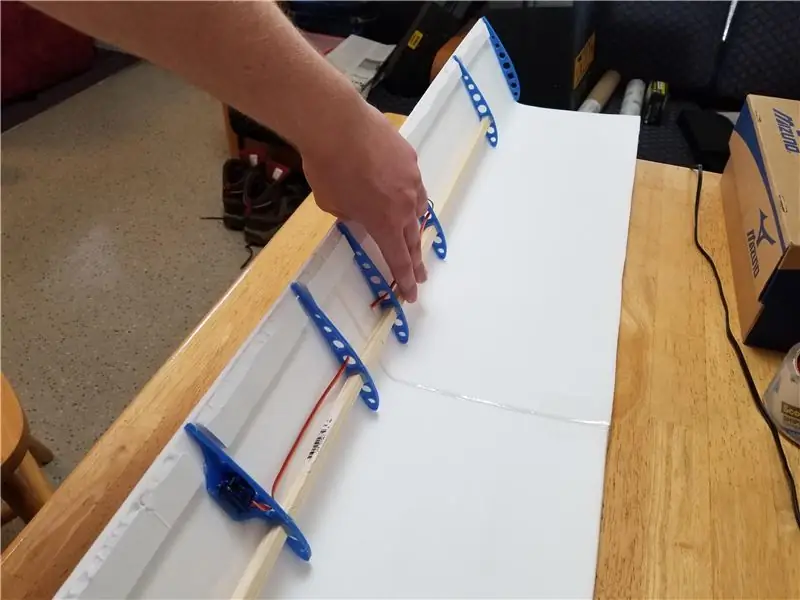
Zorg ervoor dat u de juiste spanning, weerstanden of andere componenten gebruikt om uw project veilig te laten werken.
In dit project kan de LM393-geluidssensor de 3.3v- of 5v-pin gebruiken en de LED-matrices gebruiken de 5v-pin. Ik heb beide aangesloten op 5v. Als u echter een enkele LED of een andere array gebruikt, moet u de juiste weerstand aan het circuit toevoegen.
Zoals je op de foto en het volgende schakelschema kunt zien, hoefde ik niet alle draden te gebruiken die uit elke LED-matrix kwamen.
Stap 3: Bedrading
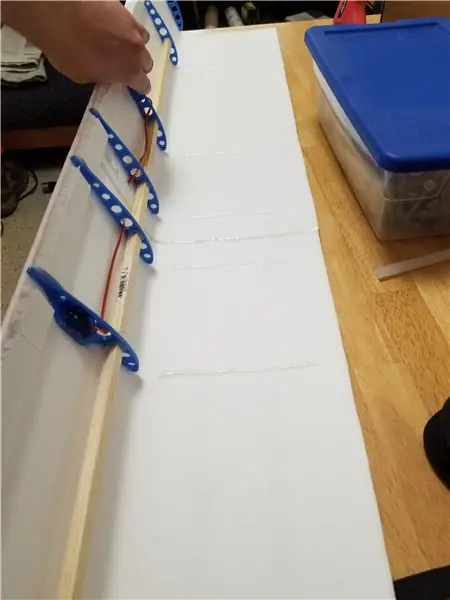


Voor deze stap zijn beide soorten startkabels vereist.
Vergeet niet om het project veilig aan te sluiten. Ik vind het leuk om de circuits te bedraden en de componenten aan te sluiten terwijl de stroom volledig is losgekoppeld.
Stap 4: De Arduino-schets
Dit is mijn Arduino-bestand om mijn Sound Reactive LED (s) uit te voeren, maar je kunt het naar wens aanpassen. Ik zal dit project in de toekomst blijven updaten.
Als je de seriële monitor in Arduino IDE opent, kun je de detectiewaarden van de sensor controleren en de potentiometer op de LM393 aanpassen met de kleine schroevendraaier.
Stap 5: Upload de schets naar Arduino


Voor dit onderdeel is de USB-A-naar-USB-kabel vereist, dus zorg dat deze klaar is voor gebruik.
Het apparaat zou meteen moeten beginnen te werken.
Als de lampjes niet lijken te activeren:
- Pas de potentiometer aan om de gevoeligheid voor geluid op de LM393-geluidssensor te wijzigen
- Zet de muziek harder of houd hem dichter bij de microfoon op de sensor, want hij heeft een klein bereik
Stap 6: GENIET

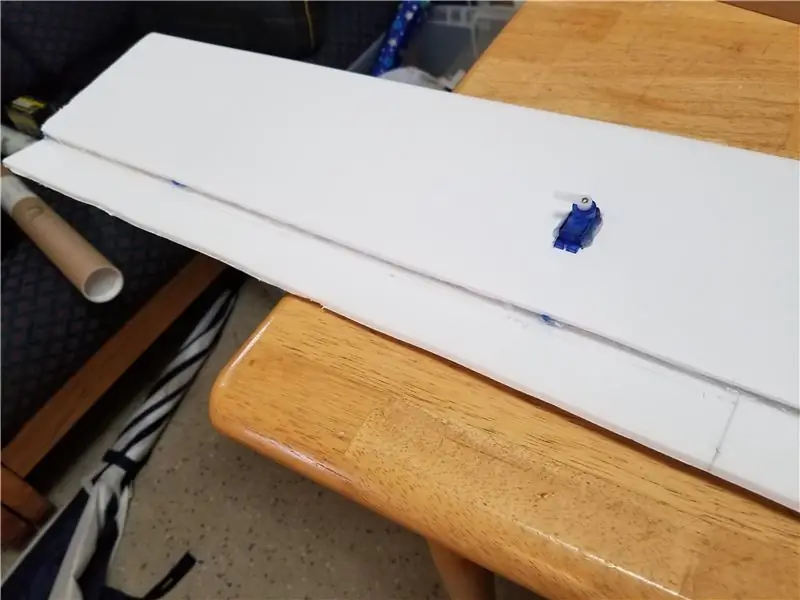
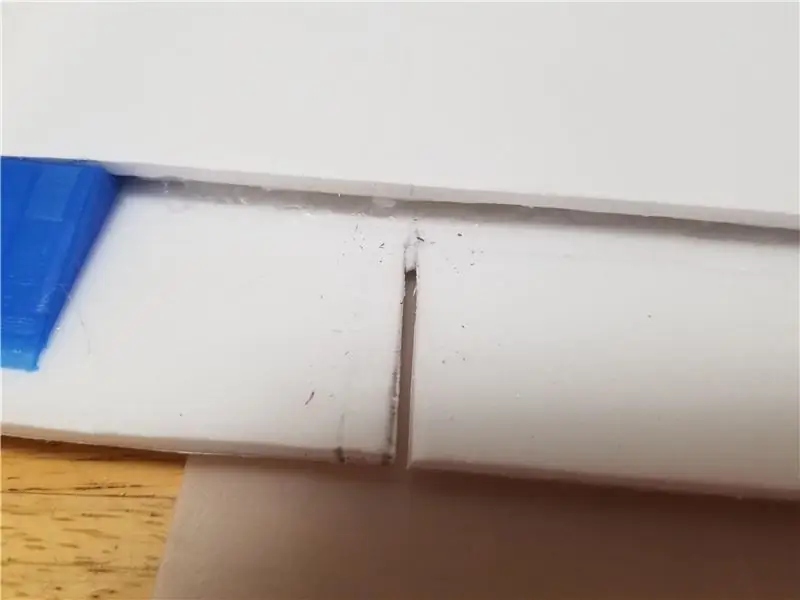

Zoek naar updates van het project!
Aanbevolen:
ESP8266 RGB LED STRIP WIFI-bediening - NODEMCU Als een IR-afstandsbediening voor ledstrip, bestuurd via wifi - RGB LED STRIP Smartphone-bediening: 4 stappen

ESP8266 RGB LED STRIP WIFI-bediening | NODEMCU Als een IR-afstandsbediening voor ledstrip, bestuurd via wifi | RGB LED STRIP Smartphone-bediening: Hallo allemaal, in deze tutorial zullen we leren hoe we nodemcu of esp8266 kunnen gebruiken als een IR-afstandsbediening om een RGB LED-strip te bedienen en Nodemcu zal worden bestuurd door smartphone via wifi. Dus in principe kun je de RGB LED STRIP bedienen met je smartphone
8x8 LED MATRIX DISPLAY - ARDUINO - BLUETOOTH-CONTROLE: 7 stappen (met afbeeldingen)

8x8 LED MATRIX DISPLAY | ARDUINO | BLUETOOTH-BEDIENING: In deze tutorial laat ik zien hoe je een 8 x 8 LED-matrix bouwt met behulp van een Arduino. REAGEER WAT JE DENKT OVER DIT INSTRUCTABLE, ZODAT IK IN MIJN VERDERE INSTRUCTABLES KAN VERBETEREN Bekijk de video-tutorial voor een beter begrip van de hele
Geluidsreactieve led: 5 stappen

Sound Reactive Led: deze instructable laat zien hoe je een paar luidsprekers kunt aanpassen om ook een LED (of meerdere leds, naar keuze) op het ritme te laten pulseren
De 8x8 LED Board Kit monteren: 10 stappen
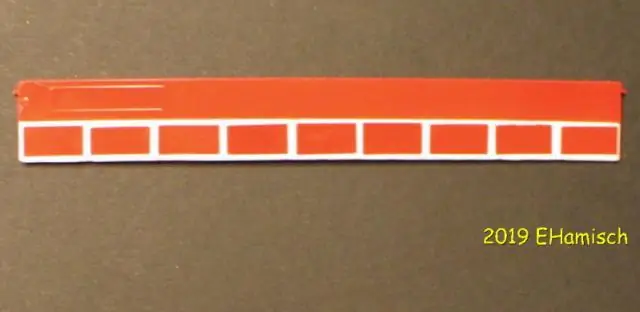
De 8x8 LED Board Kit monteren: Dit zijn stapsgewijze instructies voor het monteren van de 8x8 LED Board kit van moderndevice.com. Ik had nog nooit met LED-displays gespeeld voordat ik deze kit gebruikte. Ik raad aan om alle montagestappen door te lezen VOORDAT u begint te solderen, omdat montage o
8x8 LED-matrix: 5 stappen

8x8 LED-matrix: deze instructable laat je zien hoe je een 8x8 LED-matrix maakt waarmee je elke afzonderlijke LED kunt besturen en je eigen patronen kunt maken, zolang ze maar 64 pixels nodig hebben om ze in één kleur te tonen. Update 25.09.10 Ik heb een patroongenerator toegevoegd aan
